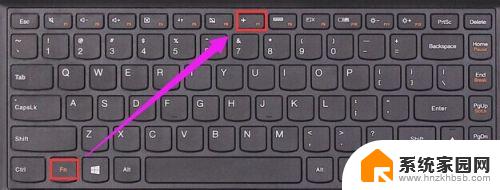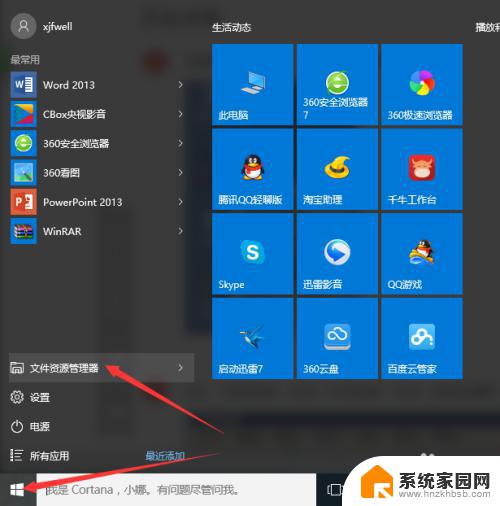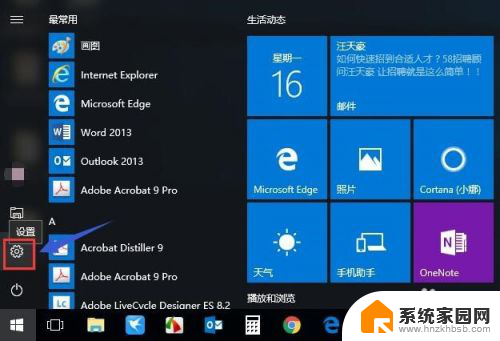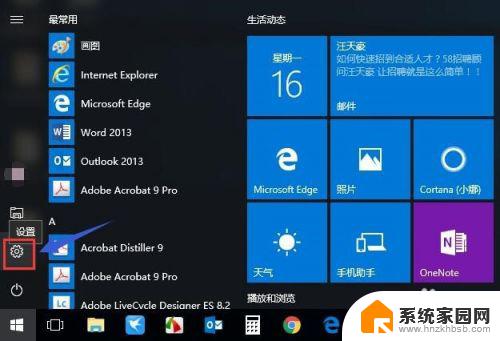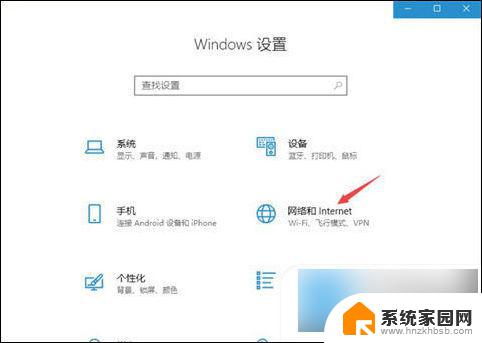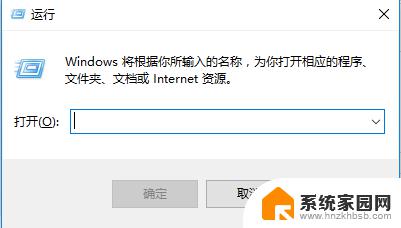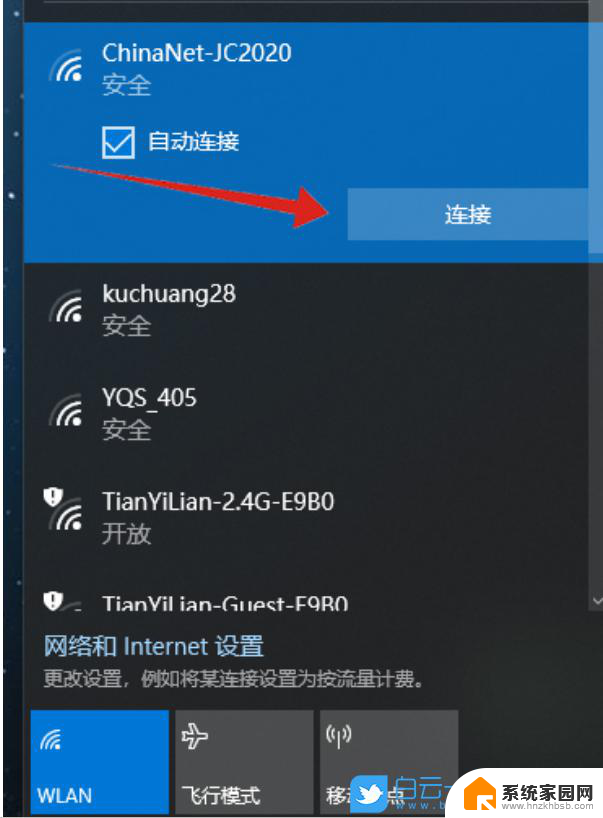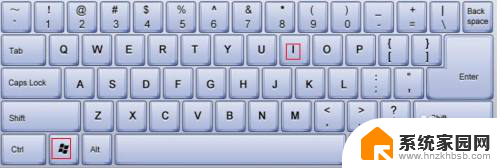windows10怎么连接无线网 Win10如何连接WiFi网络
如今无线网络已经成为我们生活中不可或缺的一部分,而在Windows10操作系统下,连接无线网也变得非常简单和便捷。无论是在家中、办公室还是公共场所,只需几个简单的步骤,就可以轻松连接WiFi网络。无论您是新手还是有经验的用户,本文将为您详细介绍Windows10连接无线网的方法,让您能够快速上手并享受无线网络带来的便利。无论您是为了工作、学习还是娱乐,都能够通过Windows10连接到互联网,畅快地进行各种操作。让我们一起来看看具体的步骤吧!
步骤如下:
1.右键左下角的开始菜单,在弹出的菜单中选择设置
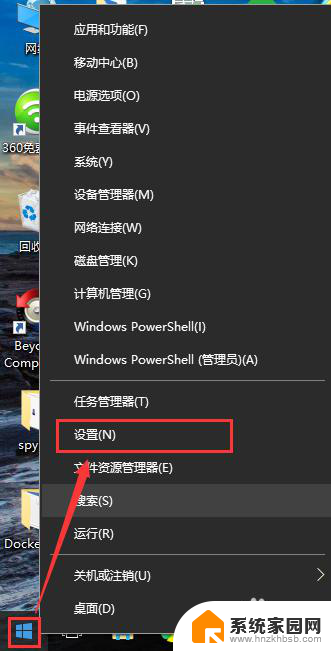
2.在弹出的设置窗口中,点击网络和Internet图标
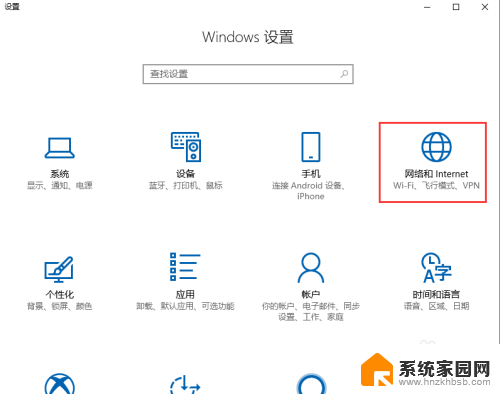
3.跳转网路状态页面
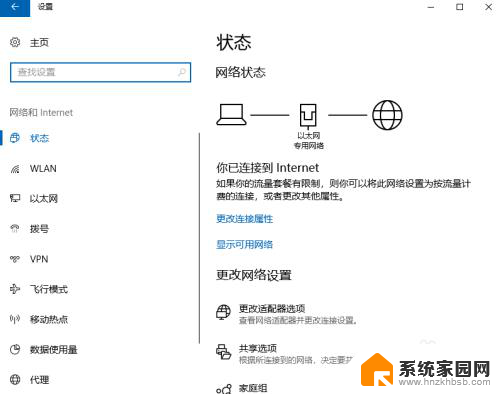
4.点击左侧的WLAN选项,右侧界面切换的WLAN配置页面
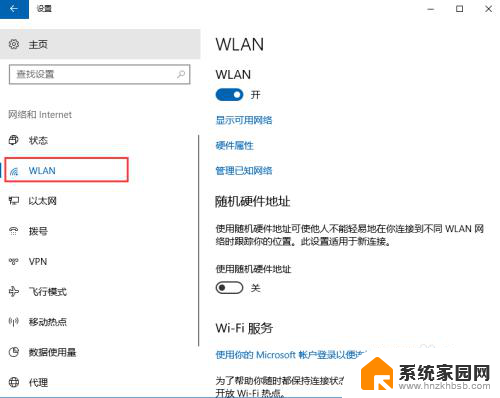
5.点击显示可用网络
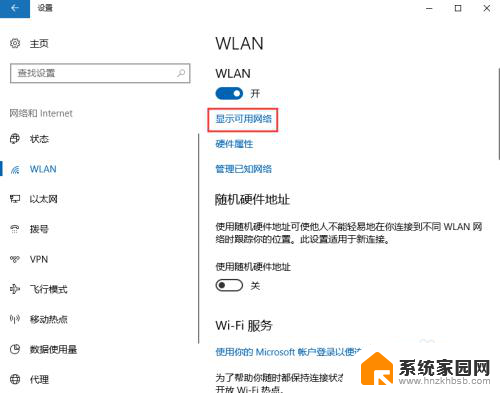
6.点击显示可用网络后,会弹出所有可以检测到的wifi信息
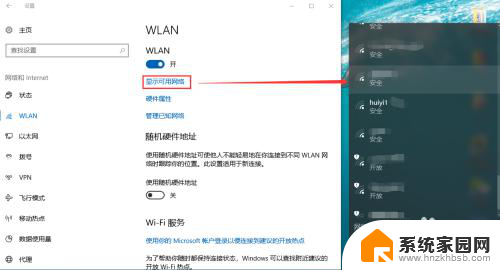
7.此处可以选择你要连接的wifi,输入正确的wifi密码。点击下一步,保存成功后即可访问网页
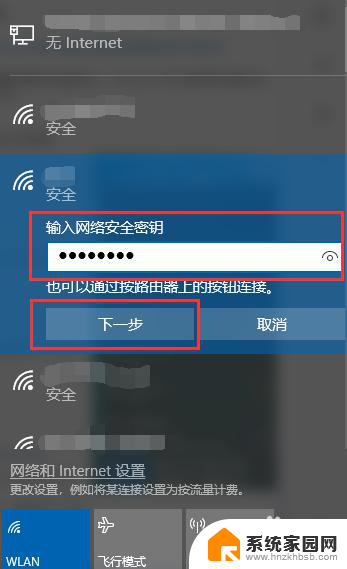
以上就是Windows 10如何连接无线网络的全部内容,对于还有不清楚的用户,可以参考以上小编的步骤进行操作,希望对大家有所帮助。